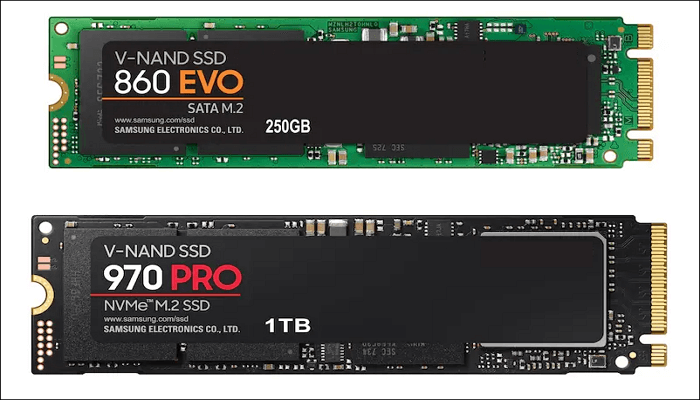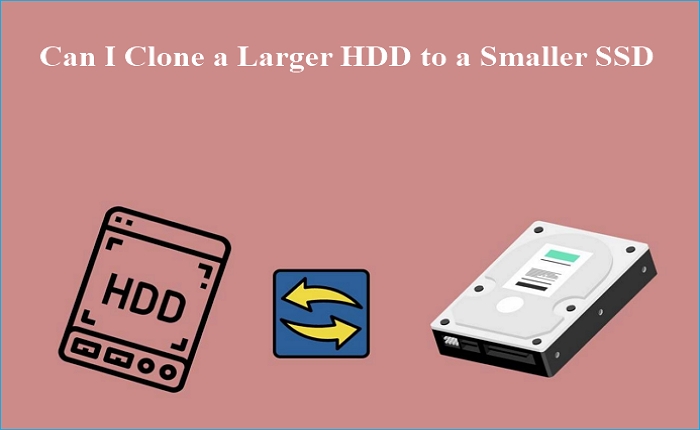Índice da página
Este artigo destina-se a usuários com as seguintes dúvidas:
❓Como clonar o Windows para um SSD sem reinstalar o Windows?
❓Como clonar o Windows para um novo SSD?
❓Como clonar o Windows de um HD para um SSD?
❓Como clonar o Windows para um disco maior/menor?
❓Como clonar o disco do sistema sem problemas de inicialização?
"Acabei de comprar um segundo notebook praticamente idêntico ao meu. Ele tem um HD de 2 TB, enquanto o meu atual tem um HD de 512 GB. Ainda não decidi se vou trocá-los, mas, de qualquer forma, o novo notebook não tem um sistema operacional instalado.
Existe alguma maneira de pegar o sistema operacional existente no meu notebook atual, cloná-lo e inicializá-lo a partir de um pendrive para instalar no novo HD? Ou preciso simplesmente comprar um novo Windows 11?"
Clonar Windows pode evitar a perda de dados e facilitar muito a atualização para um novo HD ou SSD. Em vez de reinstalar o Windows e todos os seus aplicativos do zero, a clonagem de disco permite copiar todo o sistema, incluindo arquivos, configurações, aplicativos e informações de inicialização, para outra unidade. Isso garante que seu computador funcione exatamente como antes, mas com desempenho e armazenamento aprimorados. Neste guia, explicaremos como clonar o sistema operacional Windows de forma segura e eficaz.
Quando você precisa clonar o sistema operacional
Quando seu computador apresenta sinais de lentidão ou seu disco rígido está ficando sem espaço, clonar o sistema operacional pode economizar tempo e evitar a perda de dados. Em vez de reinstalar tudo do zero, a clonagem de disco permite migrar todo o seu sistema de forma rápida e segura. Cenários comuns incluem:
HD antigo apresentando sinais de falha: Com o tempo, os discos rígidos podem desenvolver setores defeituosos, problemas de desempenho ou até mesmo falhar completamente. Ao clonar seu sistema antecipadamente, você garante que seus dados e ambiente operacional permaneçam intactos.
🚀Transição de HD para SSD: Muitos usuários clonam o disco de um HD para um SSD. Isso não apenas aumenta a velocidade de inicialização e o desempenho dos programas, mas também mantém sua área de trabalho, aplicativos e arquivos familiares sem interrupção.
🐢Desempenho lento do sistema: Se o seu sistema Windows ficar lento, clonar o Windows para uma nova unidade, especialmente um SSD, mantém sua configuração atual e melhora significativamente a capacidade de resposta.
💾Criação de um backup do sistema operacional: Antes de grandes atualizações ou instalações de novos softwares, a clonagem fornece um backup confiável. Você pode restaurar o sistema instantaneamente se algo der errado.
📈 Expanda o espaço de armazenamento: Quando seu disco estiver cheio, clone o Windows para uma unidade maior para obter mais espaço sem reinstalar o sistema operacional ou os aplicativos.
Antes de mergulhar em como clonar o seu Windows no Windows 11/10/8/7, é necessário saber o que você precisa preparar para esse processo de clonagem do SO.
| 🧰Ferramentas que você usará | O melhor software de clonagem - EaseUS Disk Copy |
| 📃Preparações |
|
Baixe o software de migração de sistema operacional incrível - EaseUS Disk Copy
Download gratuito de software de clonagem de Windows - EaseUS Disk Copy
Como clonar o sistema operacional para um novo disco rígido sem reinstalá-lo e garantir que ele inicialize corretamente? Clonar o sistema operacional Windows e copiar dados não são a mesma coisa e não podem ser feitos simplesmente copiando e colando. Mas não se preocupe, existem programas de clonagem de sistema operacional que podem fazer o trabalho para você. Tudo o que você precisa fazer é escolher um aplicativo profissional e confiável.
O EaseUS Disk Copy inclui um recurso de clonagem de disco que permite clonar facilmente seus arquivos, sistema operacional e aplicativos para outro HD ou SSD sem perda de dados. Você pode usar esta ferramenta de clonagem do Windows para:
- Clonar sistema, disco e partição
- Migrar o Windows 10 de HD para SSD sem perda de dados
- Transferir o Windows 10 para uma unidade flash USB
- Clonar SO de HD para SSD menor
- Transferir dados de um disco para outro sem qualquer perda
Agora, baixe o software e dê uma olhada no seguinte guia passo a passo para clonar o Windows.
Além da ferramenta de clonagem e migração do sistema operacional, existem alguns outros preparativos que você precisa fazer para garantir uma clonagem do Windows tranquila e bem-sucedida.
| Requisitos de hardware |
|
| Ações opcionais |
|
Como clonar sistema Windows para HD/SSD (com vídeo🎦)
Com toda a preparação concluída, siga o guia passo a passo abaixo para usar o EaseUS Disk Copy para clonar o Windows para um novo HD ou SSD rapidamente. Para inicializar o computador a partir do HD clonado, você precisa reiniciar o computador, acessar a BIOS, alterar a ordem de inicialização e definir o novo HD como o primeiro dispositivo de inicialização.
Fase 1. Clonar o sistema para um novo HD usando o software de clonagem de SO
Passo 1. Para clonar o sistema operacional de um disco rígido para outro, escolha o disco de destino em "Modo de sistema" e clique em "Avançar".
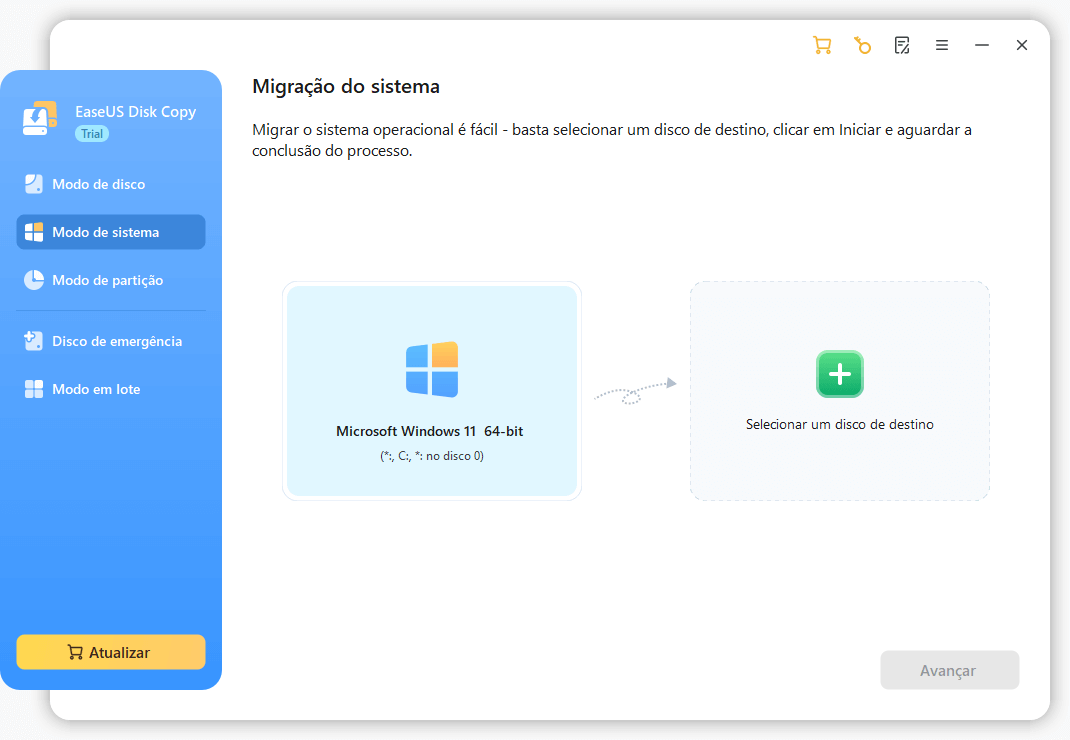
Passo 2. Ajuste o layout do disco de destino. Você pode gerenciar o layout do disco de destino selecionando "Adaptar automaticamente ao disco" ou "Editar o layout do disco". Em seguida, clique em "Avançar".
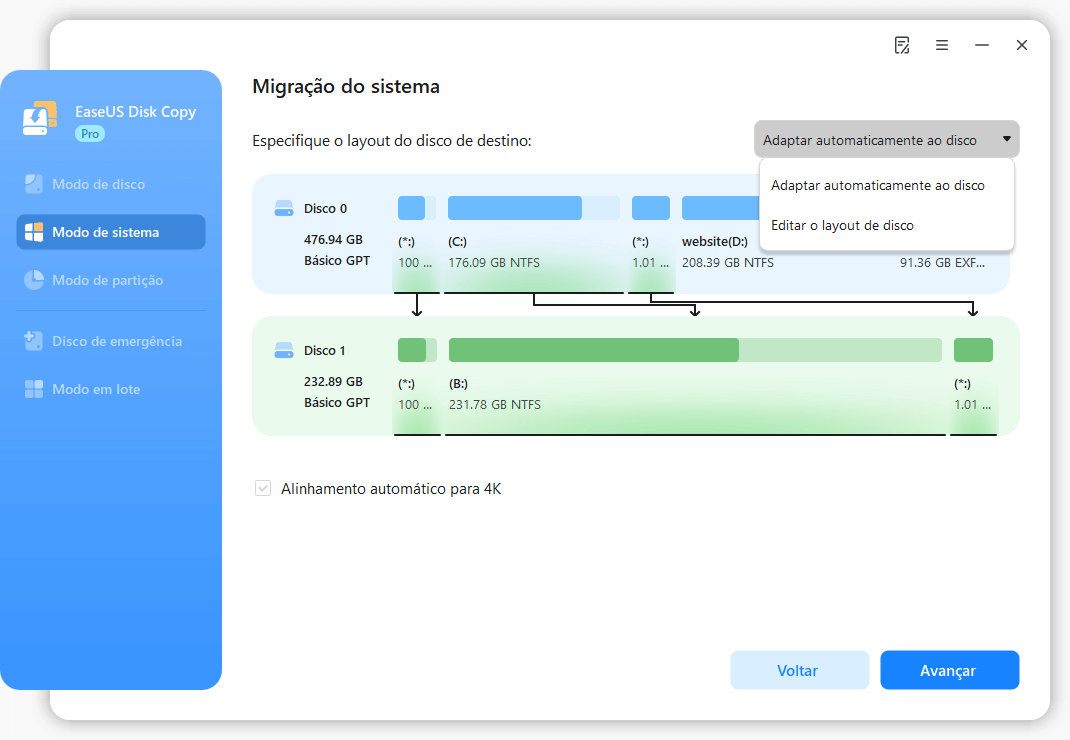
- "Adaptar automaticamente ao disco" faz algumas alterações por padrão no layout do disco de destino para que ele funcione em seu melhor estado.
- "Copiar como origem" não altera nada no disco de destino e o layout é o mesmo do disco de origem.
- "Editar layout do disco" permite redimensionar/mover manualmente o layout das partições neste disco de destino.
Passo 3. Uma mensagem será exibida, avisando que os dados no disco de destino serão perdidos. Confirme esta mensagem clicando em "Continuar".
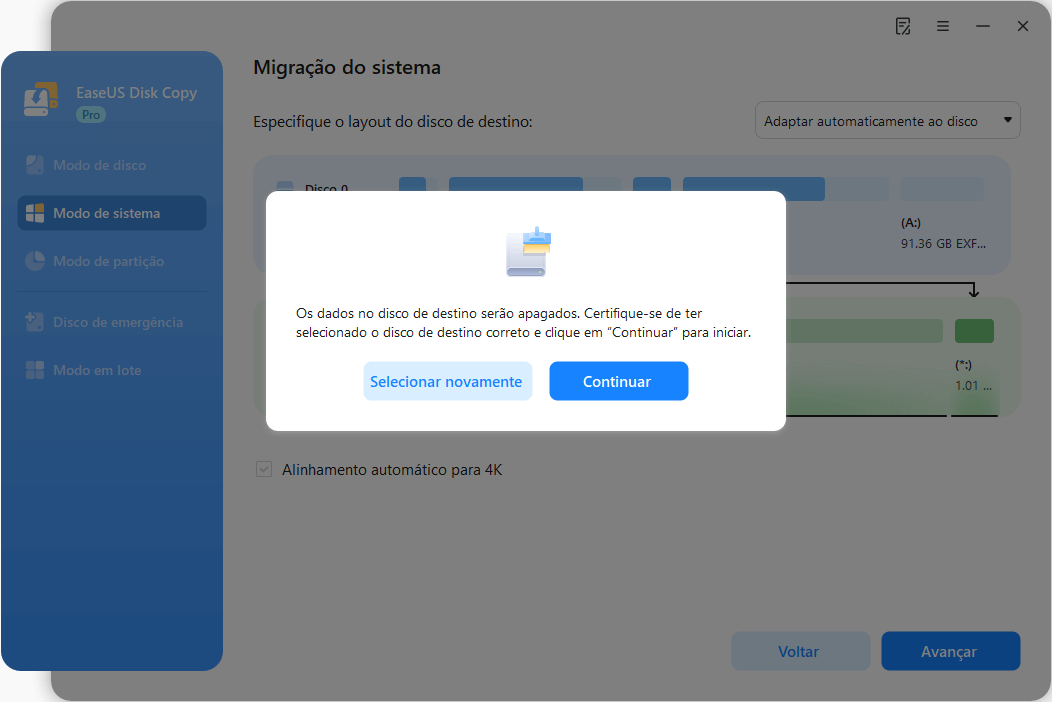
Passo 4. Aguarde a conclusão do processo de clonagem.
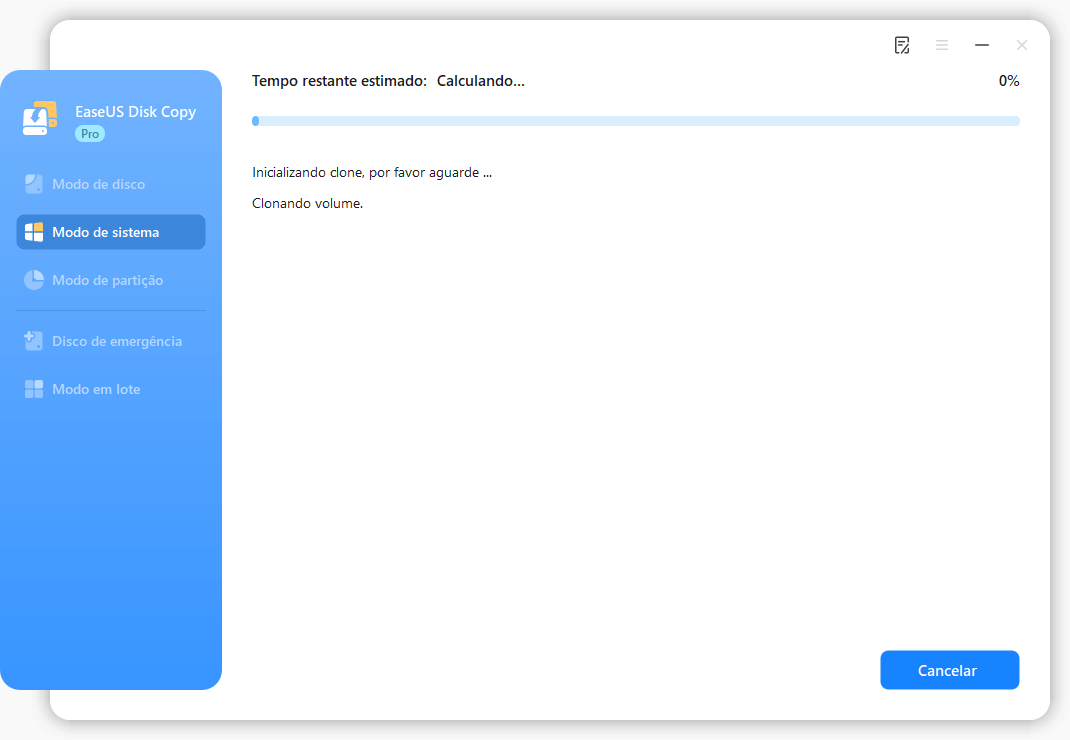
Fase 2. Configurar a inicialização do SO Windows a partir do HD clonado
Após a clonagem, você precisa fazer a operação restante para garantir um início suave.
Etapa 1. Reinicie o PC e pressione as teclas F2/F12/Del para entrar na BIOS.
Etapa 2. Clique na opção de inicialização, altere a ordem de inicialização e defina o sistema operacional para inicializar a partir do novo disco.
Etapa 3. Salve as alterações, saia da BIOS e reinicie o PC.
🎥Tutorial em vídeo: Como clonar o disco do sistema para um novo HD/SSD
Neste vídeo, você aprenderá como clonar o Windows de HD para SSD que apresente problemas de inicialização. Vamos lá:

Conclusões
O recurso de clonagem do sistema operacional da software de EaseUS oferece a solução mais fácil para clonar o sistema operacional Windows em um novo disco rígido, incluindo HD maior ou SSD menor. Ele também suporta a clonagem de partição para mover dados do disco antigo para um novo ou clonar o disco MBR para o disco GPT ou o disco GPT para o MBR.
Para qualquer problema ao usar a ferramenta, você pode entrar em contato com nosso suporte técnico para obter ajuda via chat ao vivo ou suporte por e-mail: [email protected].
Perguntas frequentes sobre clonar sistema operacional
Aqui estão algumas perguntas relacionadas ao clone do Windows. Se você também tiver algum desses problemas, poderá encontrar os métodos aqui.
1. Você pode clonar um sistema operacional?
Você pode clonar o sistema operacional Windows com um software de clonagem de partição de disco capaz, como EaseUS Disk Copy. Esta ferramenta de clonagem de unidade permite que você migre seu sistema operacional e aplicativos para outro disco rígido sem instalar novamente.
2. Posso clonar apenas o sistema operacional?
A clonagem do sistema operacional requer a clonagem da partição do sistema e da partição de inicialização. Para resolver o problema de que a partição do sistema e a partição de inicialização não estão no mesmo disco e o computador não pode ser inicializado corretamente após a clonagem, é melhor usar o recurso de clonagem de disco para clonar o sistema operacional Windows.
3. A clonagem de um disco rígido clonará o sistema operacional?
Com um software de clonagem de disco profissional, optando por clonar a unidade de disco rígido do sistema, você pode clonar o SO no Windows 10, 8 e 7 com facilidade.
4. Como faço para clonar a unidade do meu sistema operacional?
Baixe e instale o EaseUS Disk Copy no seu computador Windows e, em seguida:
- Etapa 1. Execute o programa, escolha o disco do sistema como o disco de origem em "Modo de Sistema" e clique em "Avançar".
- Etapa 2. Escolha o disco de destino como o disco de destino.
- Etapa 3. Verifique o layout dos dois discos. Clique em "Continuar" para executar oficialmente a tarefa.
- Etapa 4. Configure a inicialização do sistema operacional Windows a partir do disco rígido clonado.
5. Qual é o melhor software de clonagem gratuito?
Você pode usar a clonagem de disco de avaliação gratuita da EaseUS para ajudá-lo a clonar disco ou partição. Ele pode facilmente atualizar seu disco rígido do disco antigo para um novo ou clonar disco MBR para disco GPT ou disco GPT para MBR.
6. Como faço para clonar o meu Windows para um novo SSD?
Para clonar SO para SSD para melhor desempenho, siga as etapas abaixo:
- Etapa 1. Em "Modo de Disco", selecione o disco do sistema operacional que deseja clonar.
- Etapa 2. Selecione o SSD como seu destino.
- Etapa 3. Edite o layout do disco e clique em "Continuar" para continuar.
Esta página foi útil? Seu apoio é importante para nós!

EaseUS Disk Copy
EaseUS Disk Copy é uma ferramenta de clonagem e migração de HD/SSD bem projetada e muito fácil de usar, que deve ser ideal para quem deseja migrar rápida e facilmente um disco de sistema existente para um novo disco (ou unidade SSD recém-instalada ) com o mínimo de configuração necessária.
-
Atualizado por
"Obrigada por ler meus artigos. Espero que meus artigos possam ajudá-lo a resolver seus problemas de forma fácil e eficaz."…Leia a biografia completa -
Escrito por
"Espero que minha experiência com tecnologia possa ajudá-lo a resolver a maioria dos problemas do seu Windows, Mac e smartphone."…Leia a biografia completa
EaseUS Disk Copy

Ferramenta de clonagem dedicada para atender a todas as suas necessidades de clonagem de sistema, disco e partição.
Postagens populares
Mais recente
![]()
Mais recente
![]()
Mais recente
![]()
Mais recente
![]()
Mais recente
![]()
Tópicos interessantes